Bahaya Farming Game Bajakan
Siapa sih yang nggak suka main game? Apalagi kalau ada game seru dengan grafis ciamik, gameplay yang bikin ketagihan, atau cerita yang epic. Tapi… ada satu godaan besar yang sering banget menghantui gamer, yaitu game bajakan.
Game bajakan tuh memang menggoda banget. Gratis, gampang di-download, dan tinggal instal aja langsung bisa main. Tapi tunggu dulu, ada bahaya besar yang ngintai, terutama kalau kamu sering farming game bajakan. Bukannya makin asyik, malah bisa jadi bencana, lho! Yuk, kita bahas bahaya apa aja yang mengintai kalau kamu terus-terusan main game bajakan.
1. Game Bajakan Bisa Jadi Sarang Virus dan Malware
Kamu pernah nggak, pas selesai download game bajakan, tiba-tiba komputer atau laptopmu jadi aneh? Nah, itu salah satu bahaya terbesar dari game bajakan: virus dan malware.
Kenapa Bisa Gitu?
- File yang Dimodifikasi: Game bajakan biasanya udah diubah oleh hacker supaya nggak butuh lisensi atau crack. Nah, dalam proses itu, mereka sering banget menyisipkan virus, trojan, atau spyware.
- Situs Nggak Aman: Banyak situs penyedia game bajakan yang sebenarnya adalah jebakan. Sekali kamu download, virus bisa langsung nyerang sistemmu.
Dampaknya:
- Komputer Lemot: Virus bisa bikin performa komputer ngedrop.
- Data Dicuri: Beberapa malware dirancang untuk mencuri data pribadi kamu, seperti username, password, bahkan data bank.
- Ransomware: Ada juga kasus di mana file kamu di-lock dan diminta tebusan. Duh, serem banget kan?
2. Rugi Bandwidth dan Kuota Internet
Game bajakan biasanya berukuran besar, bisa puluhan hingga ratusan GB. Kalau kamu nggak sadar, download file sebesar itu bisa bikin kuota internetmu jebol.
Risiko Tambahan:
- Download Gagal: Karena file di-host di server yang nggak resmi, sering banget file corrupt atau gagal di tengah jalan. Udah buang-buang kuota, hasilnya nihil.
- File Tambahan Nggak Jelas: Beberapa situs game bajakan menyisipkan file tambahan yang nggak kamu butuhkan, seperti aplikasi aneh atau iklan tersembunyi.
3. Merusak Perangkat Komputer
Kamu mungkin mikir, "Ah, cuma main game aja, kok bisa merusak komputer?" Tapi faktanya, game bajakan sering bikin komputer atau laptop overload.
Penyebabnya:
- Crack yang Bermasalah: Banyak game bajakan yang nggak stabil karena file orisinalnya diutak-atik. Akibatnya, game sering crash atau bikin CPU/GPU kerja ekstra.
- Driver yang Nggak Kompatibel: Karena file bajakan nggak resmi, ada kemungkinan besar driver di komputer kamu nggak cocok. Ini bisa bikin hardware bermasalah, bahkan rusak permanen.
4. Nggak Ada Dukungan dari Developer
Main game bajakan itu berarti kamu nggak akan dapat update resmi dari developer. Padahal, update itu penting banget buat:
- Perbaikan Bug: Game resmi sering dapet patch untuk memperbaiki bug atau glitch.
- Konten Baru: Kalau kamu main versi bajakan, bye-bye sama DLC (Downloadable Content) atau fitur-fitur terbaru.
- Keamanan: Game resmi selalu diupdate untuk melindungi dari ancaman keamanan.
Main game bajakan sama aja kayak jalan sendirian di hutan tanpa kompas: nggak ada yang peduli kalau kamu tersesat.
5. Merugikan Developer dan Industri Gaming
Bayangin deh, kamu udah kerja keras bikin sesuatu, tapi hasil kerjaanmu dicuri orang lain. Rasanya pasti kesal banget, kan? Nah, itulah yang dirasakan para developer game saat game mereka dibajak.
Dampaknya:
- Kerugian Finansial: Developer kecil bisa gulung tikar karena kehilangan pendapatan dari game yang mereka buat.
- Kurangnya Inovasi: Kalau terus-terusan dibajak, developer jadi kehilangan motivasi buat bikin game baru yang inovatif.
Mungkin kamu mikir, "Ah, mereka kan udah kaya." Tapi faktanya, banyak developer indie yang benar-benar bergantung pada penjualan game mereka. Kalau dibajak, mereka nggak bisa bertahan lama.
6. Masalah Hukum yang Serius
Main game bajakan itu ilegal, titik. Banyak gamer yang nggak sadar kalau download dan main game bajakan bisa bikin mereka kena masalah hukum.
Risiko Hukumnya:
- Denda: Kalau ketahuan, kamu bisa kena denda besar, tergantung hukum di negara kamu.
- Pemblokiran Akun: Kalau kamu main game bajakan di platform online seperti Steam atau Epic Games, akun kamu bisa di-banned permanen.
Jangan anggap remeh, ya. Kasus kayak gini udah sering terjadi, terutama di negara-negara yang serius menegakkan hukum hak cipta.
7. Banyak Game Resmi yang Murah atau Gratis
Ini mungkin jadi alasan kenapa orang masih main game bajakan: "Game resmi mahal!" Tapi sebenarnya, sekarang ada banyak banget game resmi yang murah atau bahkan gratis, lho.
Tips Beli Game Resmi:
- Manfaatkan Diskon: Platform seperti Steam, Epic Games, dan GOG sering banget ngasih diskon gede-gedean, terutama saat musim liburan.
- Game Bundling: Situs seperti Humble Bundle sering ngasih paket game keren dengan harga super murah.
- Gratisan dari Epic Games: Epic Games Store sering ngasih game gratis tiap minggu. Jadi, kenapa harus bajakan?
8. Alternatif Legal untuk Gamer Budget Tipis
Kalau kamu nggak punya budget besar buat beli game mahal, ada banyak cara lain buat tetap main game tanpa melanggar hukum:
- Free-to-Play Games: Ada banyak game berkualitas tinggi yang gratis, seperti Dota 2, Valorant, dan Fortnite.
- Abonemen Game: Layanan seperti Xbox Game Pass atau EA Play memungkinkan kamu main banyak game dengan biaya bulanan yang terjangkau.
- Game Retro: Banyak game klasik yang sekarang dijual murah di platform resmi.
9. Stop Farming Game Bajakan!
Main game itu tujuannya buat senang-senang, tapi kalau kamu farming game bajakan, risiko yang kamu hadapi jauh lebih besar dari keuntungannya. Mulai dari komputer kena virus, merugikan developer, sampai risiko hukum, semuanya nggak sebanding dengan "gratis" yang kamu dapetin.
Lebih baik nabung sedikit demi sedikit buat beli game resmi. Selain lebih aman, kamu juga ikut mendukung industri gaming biar terus berkembang. Ingat, game resmi itu investasi buat hiburan jangka panjang.
So, mulai sekarang, yuk jadi gamer yang bijak!












.svg.png)



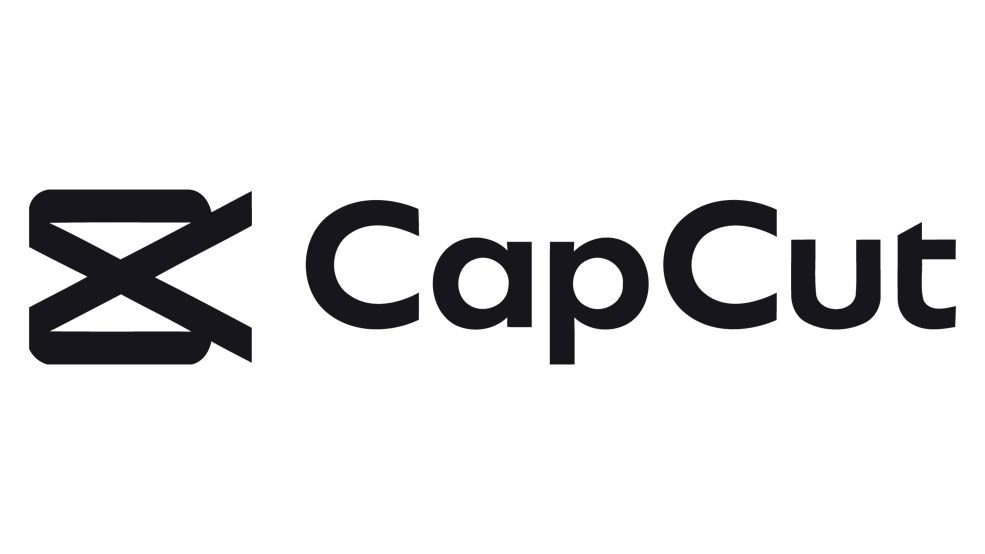











.jpg)












.jpg)








